开发人员和设计人员经常会在互联网上看到喜欢的配色方案,但是肉眼并不能辨识颜色的具体色号。这时就需要借助工具来帮我们完成屏幕取色的工作,再将取到的颜色应用到自己的开发和设计当中去。本文介绍如何在mac电脑下快速获取屏幕上的颜色,同时还测试了一下不同取色模式的颜色差别。
1、打开电脑桌面,点击屏幕底部菜单的火箭标志“launchpad”。点开之后会看到电脑上的各种软件和应用。
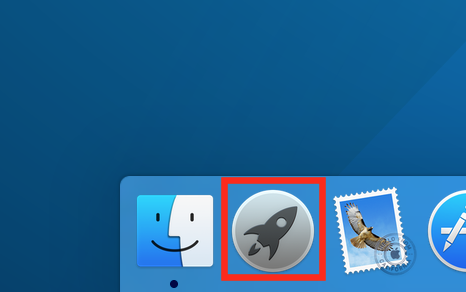
2、点开“launchpad”后再选择“other”。它不是一个单一的软件,而是一个软件的集合,里面存放了一些系统级的实用小工具。
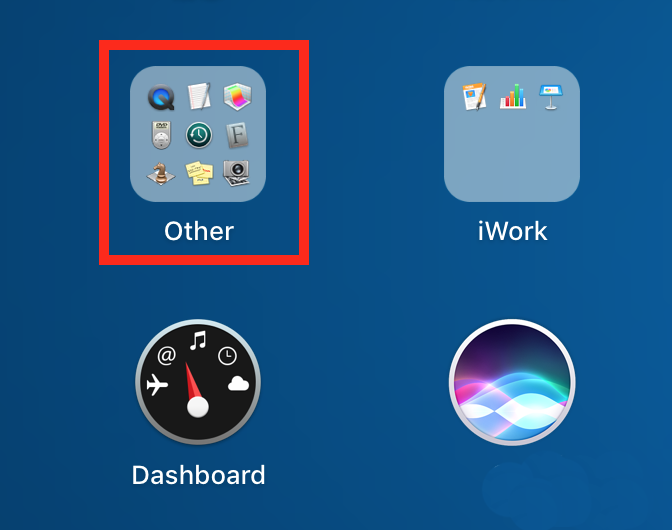
3、点开“other”小软件集合之后,点击“数码测色计”。这个软件就是我们用于屏幕取色的工具啦。
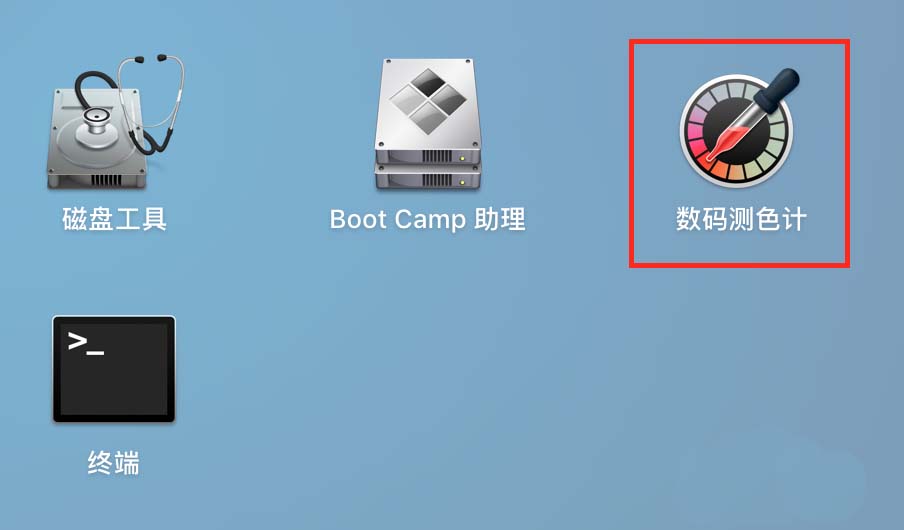
4、将鼠标焦点放在电脑屏幕的任何一个位置上,数码测色计就会显示焦点处的颜色值,rgb分别代表红绿蓝三色。随着鼠标的不停滑动,显示的rgb值也会随之变化。

5、设置不同的显示方式。这款工具支持多种显示方式,包括“原生值”,“p3显示”,“srgb显示”,“普通rgb显示”,“adobergb显示”,“l*a*b*显示”。在不同的显示模式下,取值不同。后文会做较为直观的对比,来查看不同取值模式下颜色的差别。
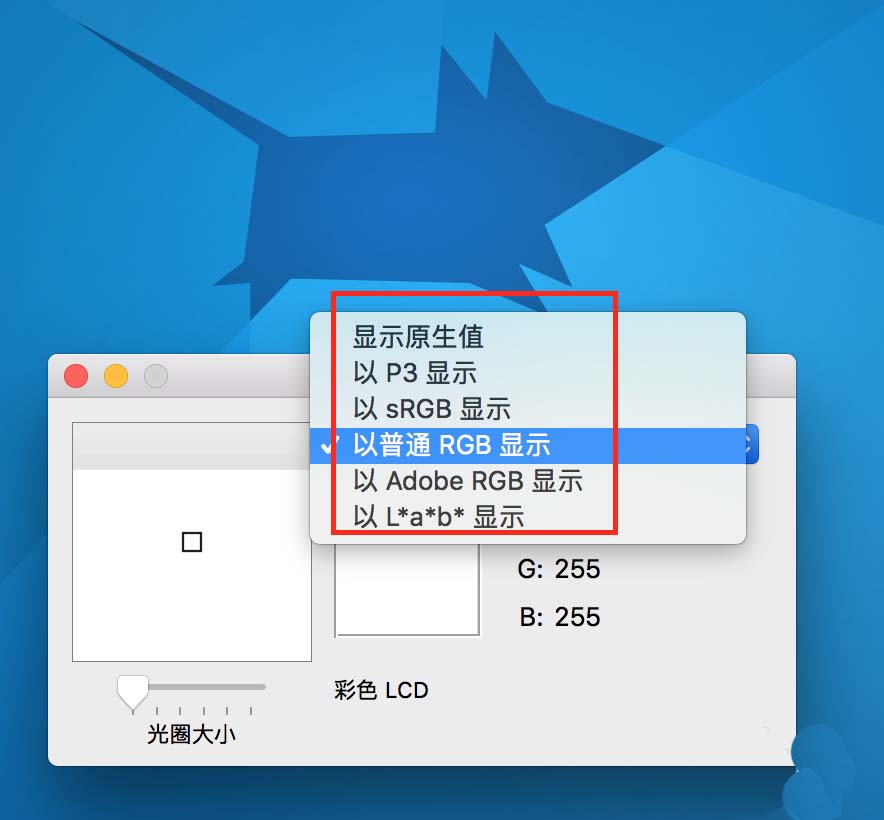
6、用一个纯红色的色块来测试不同显示模式的取值差别。下图可以看到,对于同一个色块,不同的显示模式取到的值并不同。
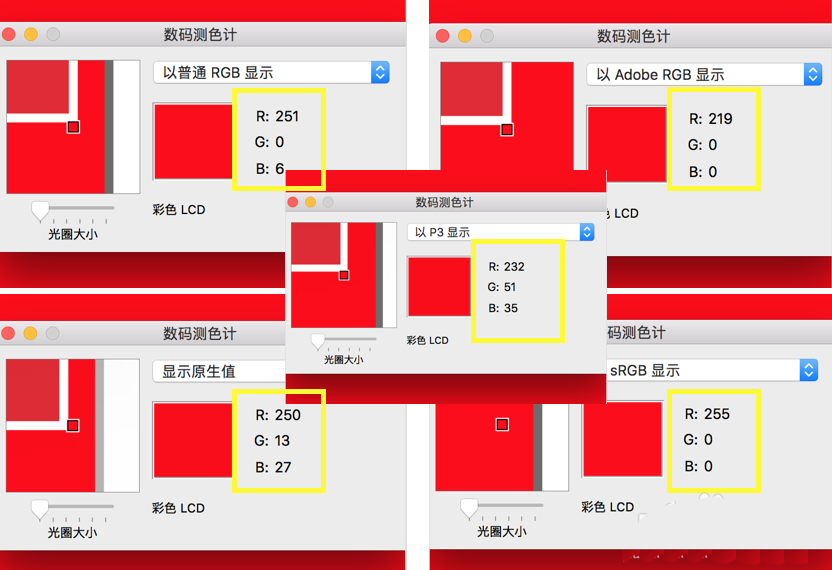
7、下面是一个简单的测试颜色的手机应用,只显示一排有颜色的label,每个label的颜色就是上一步骤中取到的不同模式下的纯红色。通过肉眼观察,不同显示模式取到的红色,在使用到手机应用上的时候,颜色是有差别的。
这是屏幕取色要注意的一个问题,要保证取到的颜色真正是你想要应用的那个呀。从肉眼看来,adobe的颜色较为深沉,srgb较为活泼,p3较为暗淡,原生值比较柔和等。
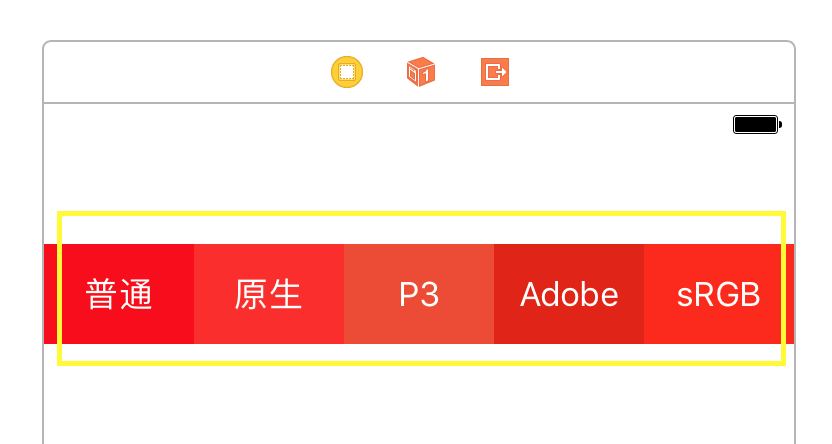

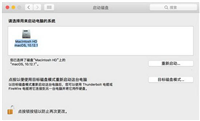
发表评论